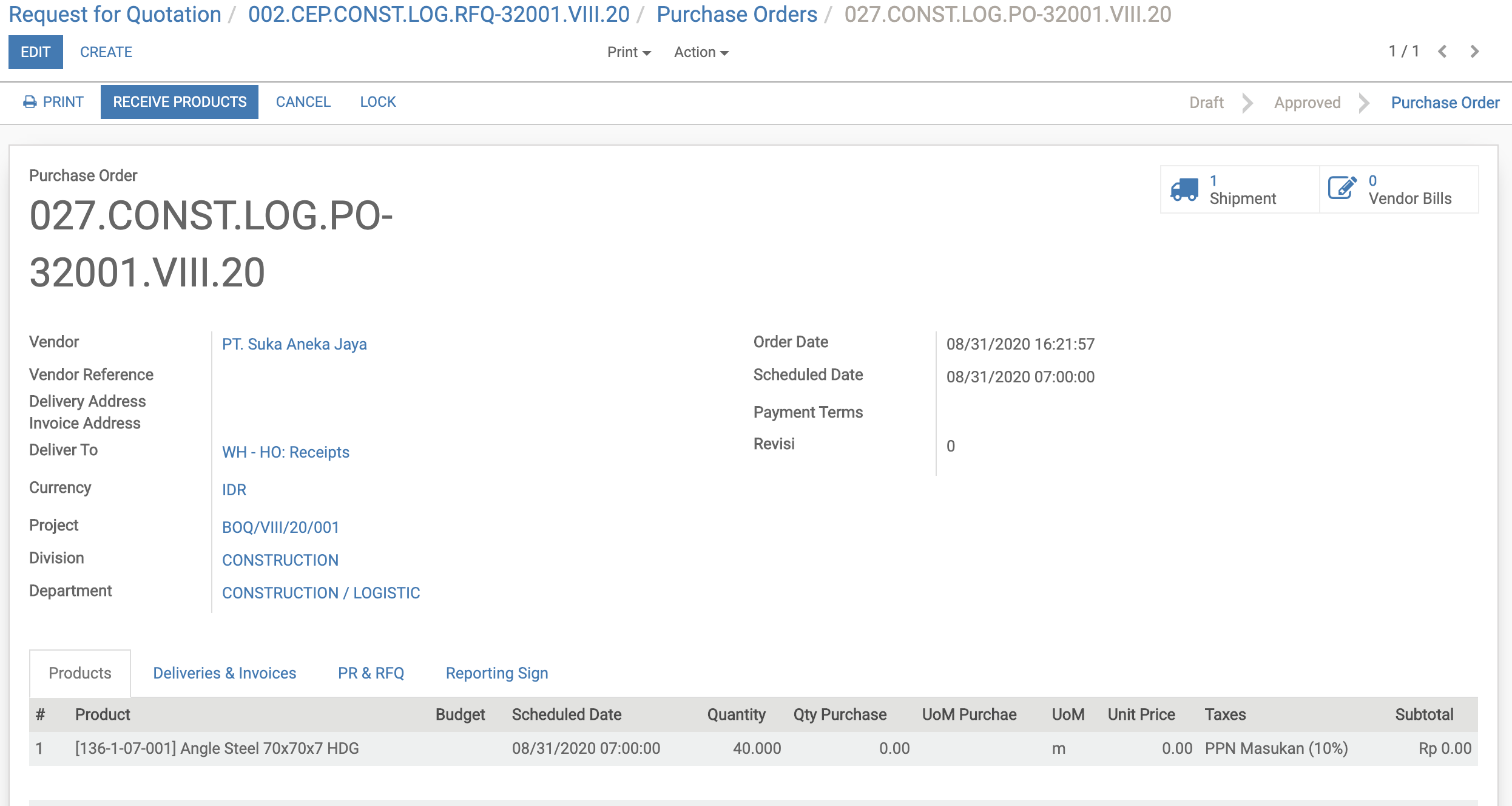Penerbitan Service Order (PO) Ke 1 Vendor dari 1 Request For Quotation (RFQ) 1 0
- Service Order (SO)
- Service Order
(SO) merupakan dokumen order
pembelian yang diterbitkan ke Vendor/Supplier
dan merupakan komitmen yang mengikat antara Perusahaan dengan Vendor/Supplier atas penyediaan jasa
yang dibutuhkan Perusahaan oleh Vendor/Supplier
dengan syarat dan kondisi yang disetujui kedua pihak.
- Beberapa business process terkait penerbitan Service Order (SO) yang difasilitasi di dalam system adalah sebagai berikut:
- Penerbitan Service Order (SO) ke 1 Vendor dari 1 Request For Quotation (RFQ)
- Penerbitan Service Order (SO) dari 1 (satu) Service Request (SR) ke 1 (satu) Vendor
- Penerbitan Service Order (SO) dari 1 (satu) Service Request (SR) ke beberapa Vendor
- Penerbitan Service Order (SO) dari beberapa Service Request (SR) ke 1 (satu) Vendor
- Penerbitan Service Order (SO) dari beberapa Service Request (SR) ke beberapa Vendor
- Penerbitan Purchase
Order (PO) ini dilakukan ke 1 Vendor
yang berasal dari 1 Request For Quotation
(RFQ).
- Langkah yang dilakukan untuk menerbitkan SO dari 1 RFQ dan 1 SR adalah sebagai berikut:
12. Penerbitan Service Order (PO) Ke 1 Vendor dari 1 Request For Quotation (RFQ)
12.1.
Masuk ke Modul Purchases > Request for Quotation akan
muncul tampilan berikut: 
12.2 Dari daftar di
atas, klik nomor RFQ yang akan di proses menjadi SO akan muncul tampilan
berikut: 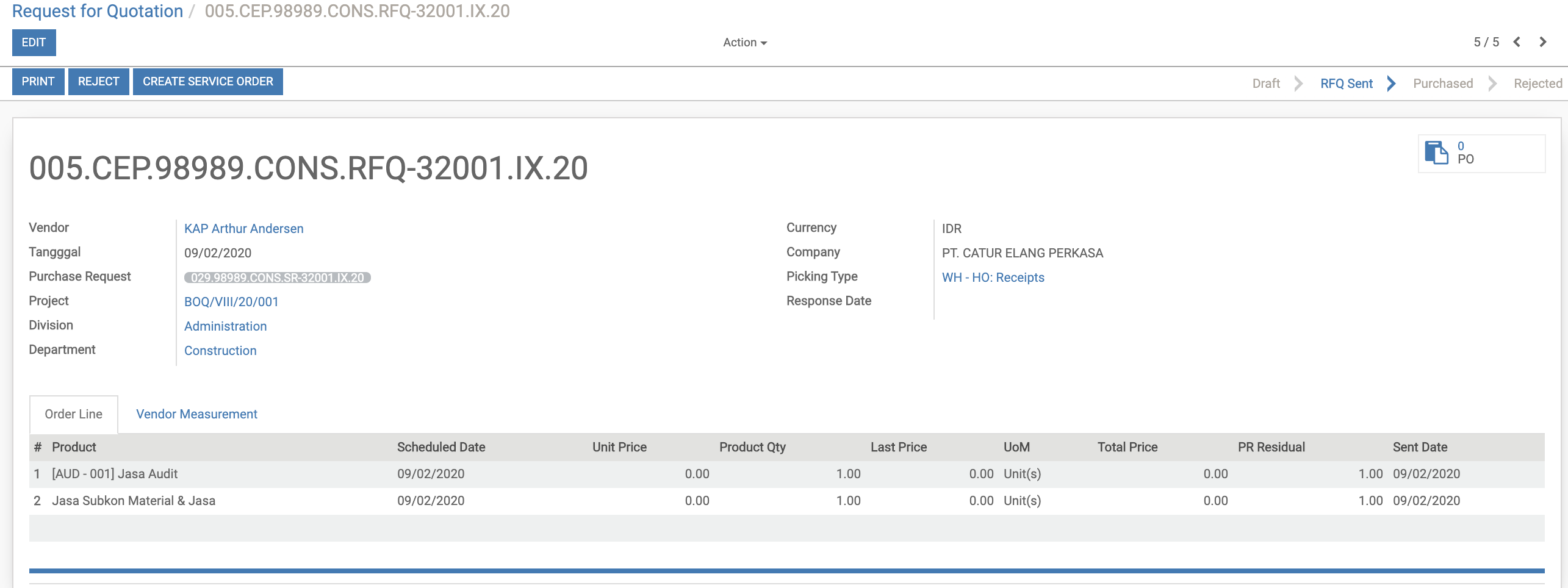
12.3 Klik tombol “Create Service Order” akan muncul windows berikut: 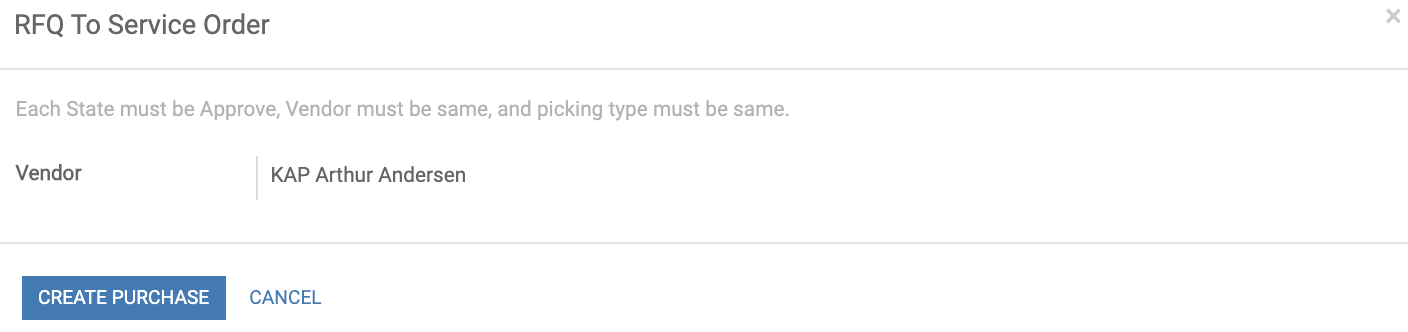
12.4.
Klik tombol “Create Purchase” akan muncul tampilan
berikut: 
12.5.
Klik di nomor Reference SO untuk masuk ke dalam SO yang
akan diterbitkan 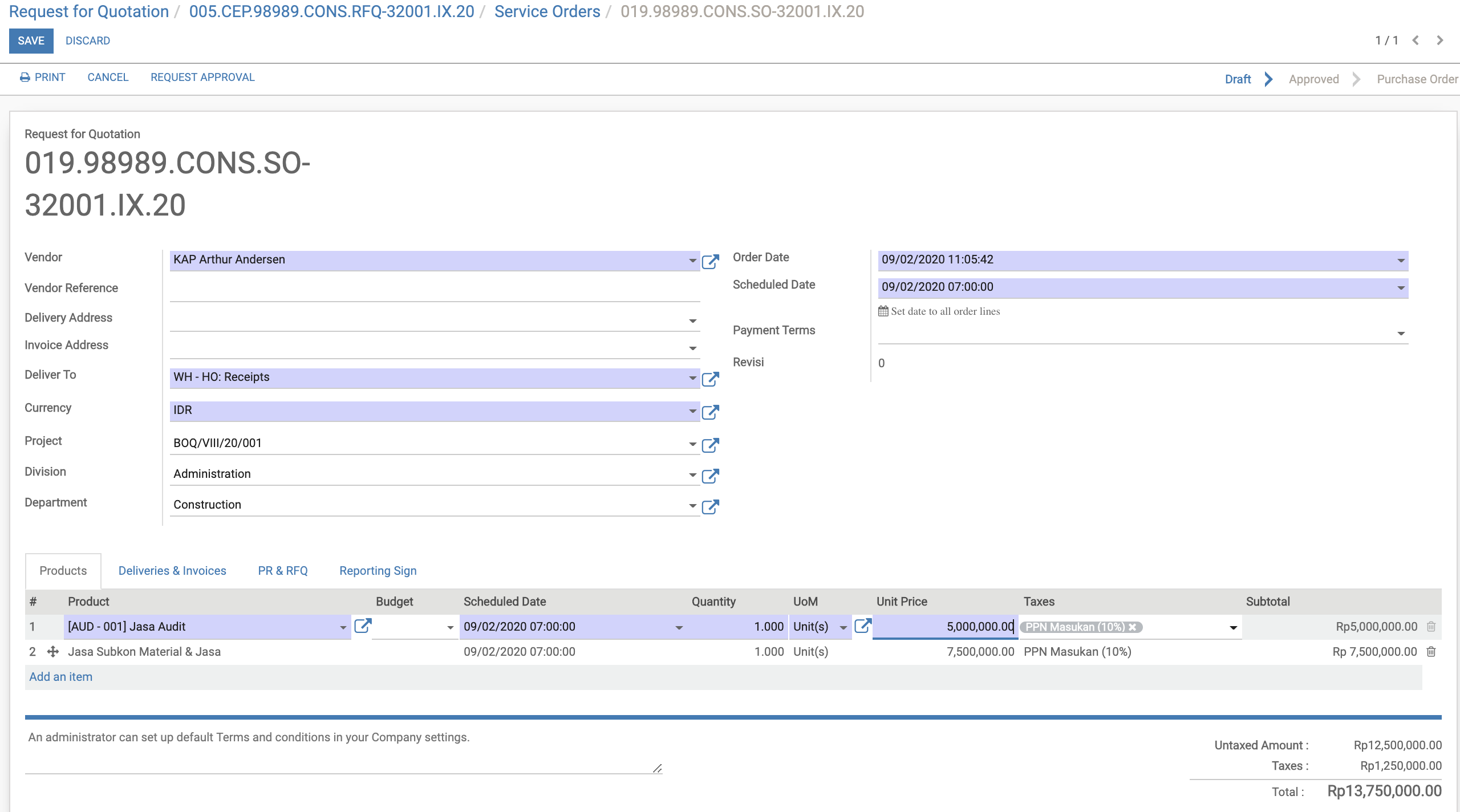
12.6.
Klik tombol “Edit” untuk melakukan perbaikan jika
diperlukan 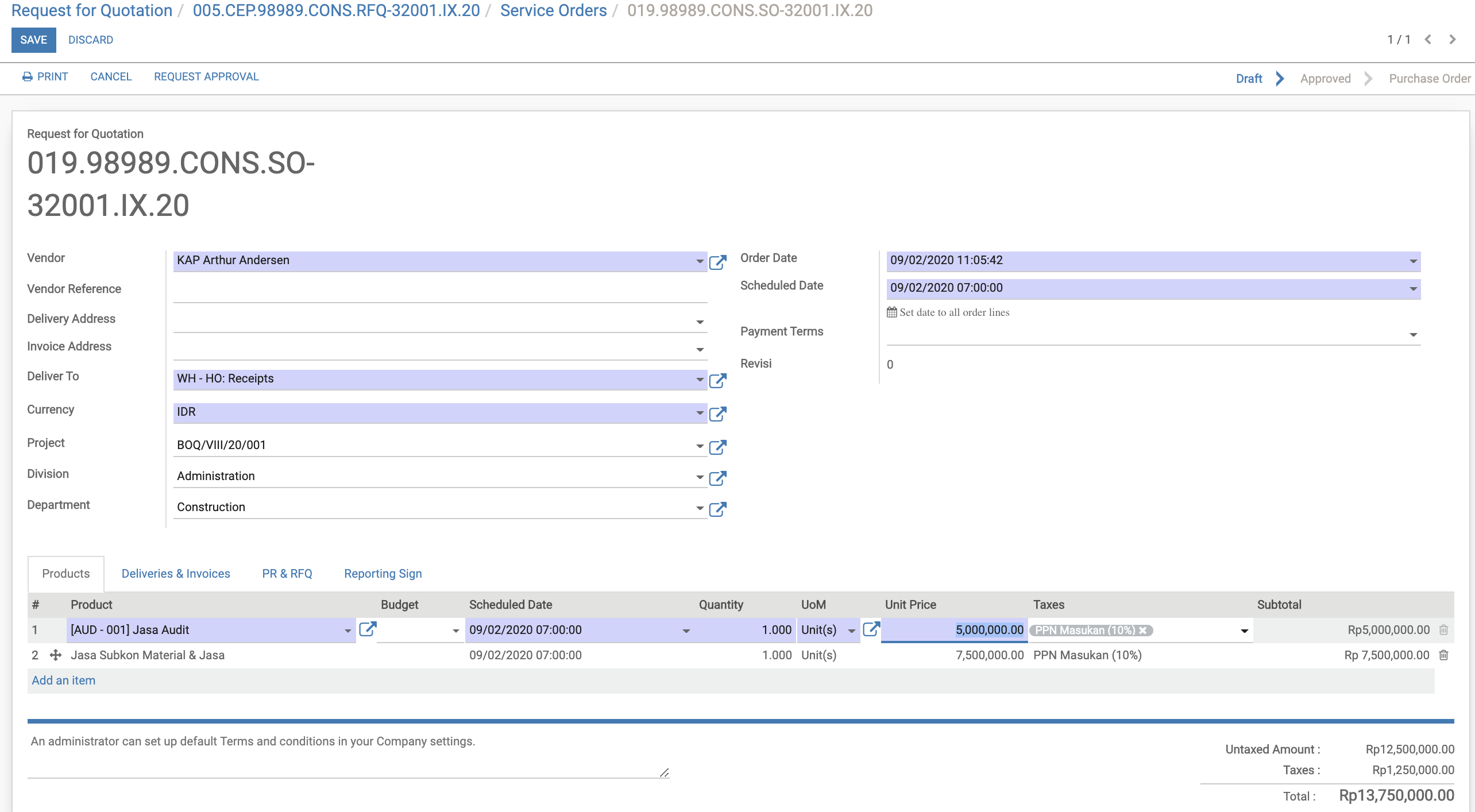
12.7. Klik tombol “Save” untuk menyimpan transaksi
12.8.
Klik tombol “Print” untuk mencetak dokumen dan
mengirimkannya ke Vendor / Subkon 
12.9.
Tekan tombol “Request Approval” dokumen akan berubah
dari status “Draft” menjadi "Approved" 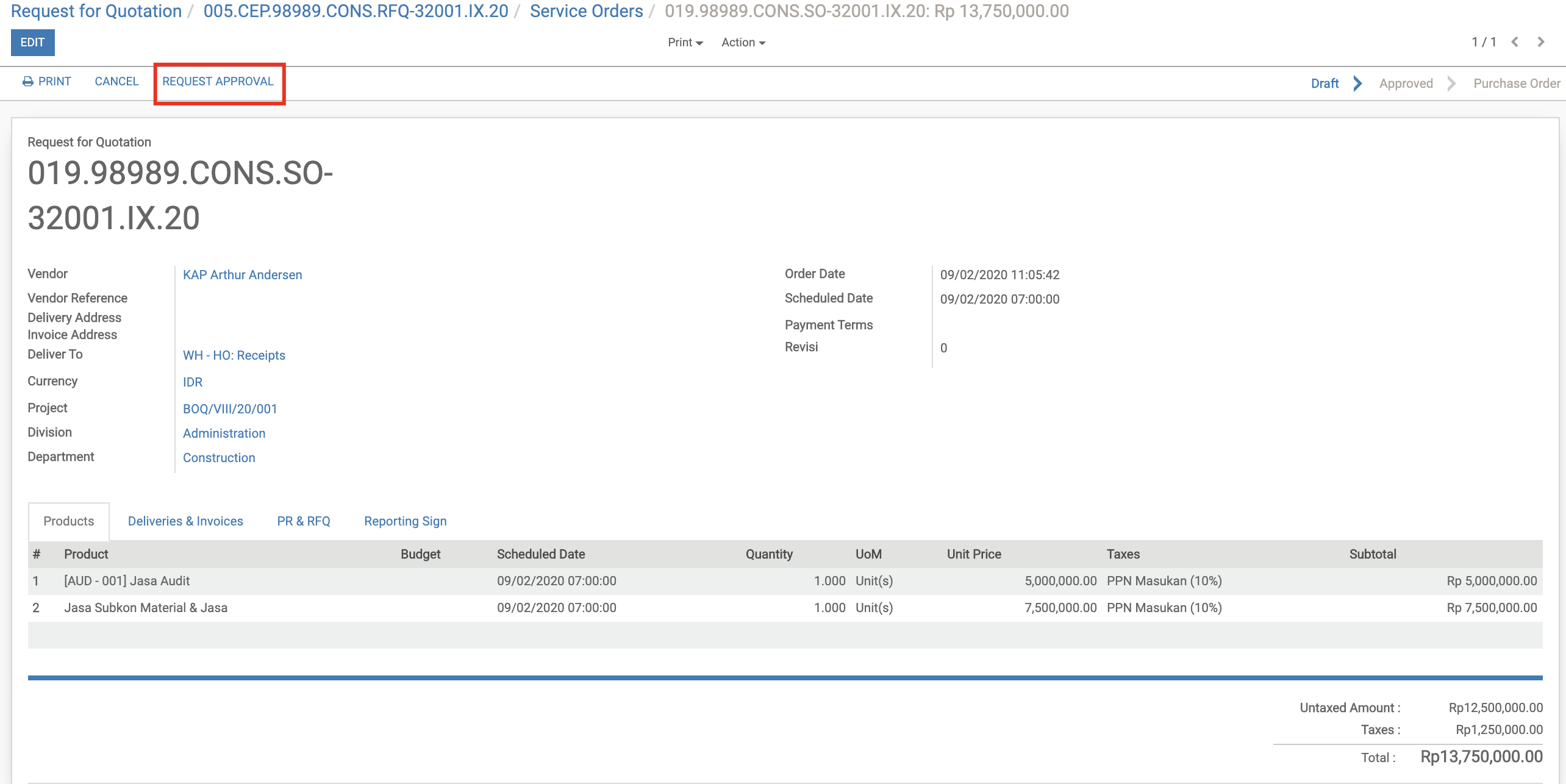
12.10.
Jika sudah di
"Approve" oleh pihak yang berkepentingan maka status dokumen tersebut
akan menjadi "Purchase Order"